Utilizzo di Harmony con Roku
Compatibile con tutti i prodotti Harmony*
* I Roku Streaming Stick non funzionano con i telecomandi basati su IR
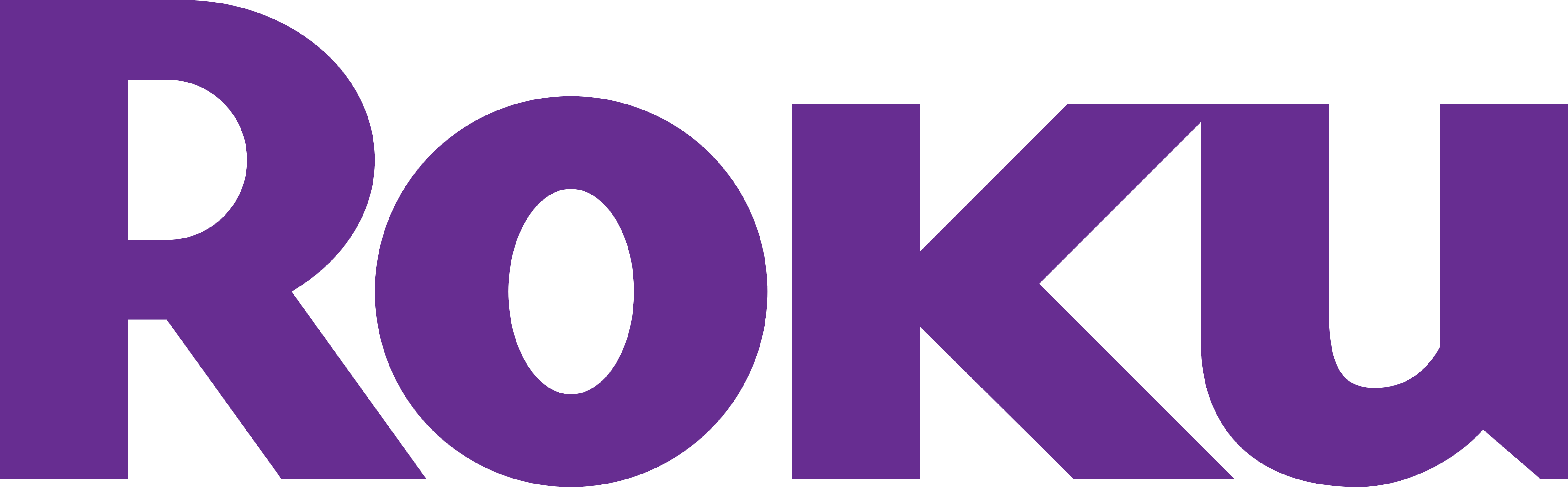
Configurazione
- Configurazione di Roku
- Impostare e configurare Roku, installare tutte le app desiderate, come ad esempio Netflix o Amazon.
- Collegamento tra Harmony e Roku
- Al termine della connessione, sarà possibile impostare e utilizzare le attività che includono Roku.
Aggiunta di Roku alla configurazione di Harmony
- Avviare l'app Harmony e collegarsi all'Harmony Hub.
- Selezionare MENU, quindi Configurazione Harmony > Aggiungi/modifica dispositivi e attività > DISPOSITIVI.

- Selezionare il pulsante AGGIUNGI DISPOSITIVO nella parte inferiore dello schermo.
- Selezionare DISPOSITIVO DI INTRATTENIMENTO e immettere il produttore Roku seguito dal codice modello di Roku.
(come Roku 2, Roku 3 o Roku 4) - Una volta aggiunto, Harmony richiederà di creare un'attività. Selezionare Sì.
- Rispondere a tutte le domande per configurare l'attività Guarda Roku.
- Una volta selezionati i dispositivi e gli ingressi, Harmony richiede di selezionare un canale iniziale preferito.
- Al termine della creazione, sarà possibile utilizzare Harmony per controllare Roku.
- Avviare il software desktop MyHarmony e accedere all'account.
- Selezionare il proprio prodotto Harmony nella schermata Galleria telecomandi.
- Selezionare la scheda Dispositivi sulla sinistra della schermata.
- Selezionare il pulsante Aggiungi dispositivo.
- Immettere il produttore Roku e il codice modello (ad esempio, Roku 2, Roku 3 o Roku 4). Se si dispone di una Roku TV, immetterne le informazioni specifiche, come ad esempio produttore TCL e codice modello 32S4610R.

- Selezionare la scheda Rileva dispositivi vicino al centro della pagina.
- All'utente verrà richiesto di collegare Harmony al computer in uso tramite il cavo USB in dotazione. Harmony scansionerà la rete Wi-Fi domestica alla ricerca di lettori Roku. Assicurarsi che Roku e Harmony Hub condividano la stessa rete Wi-Fi.

Creazione di un'Attività Guarda Roku:
- Selezionare la scheda Attività sulla sinistra dello schermo.
- Selezionare il pulsante Aggiungi attività.
- Selezionare il tipo di attività Guarda Roku e Avanti.
- Rispondere a tutte le domande per configurare l'Attività.
- Una volta terminata la procedura, ricordarsi di sincronizzare il telecomando dopo qualsiasi modifica.
La funzione che consente di selezionare un canale iniziale è disponibile solo quando l'Attività viene configurata tramite l'app Harmony
- Avviare l'app Harmony e accedere all'account.
- Selezionare il telecomando Harmony, quindi selezionare DISPOSITIVI > AGGIUNGI DISPOSITIVO.
- Immettere il produttore Roku e il numero del modello del dispositivo che si sta aggiungendo.
- Infine, sincronizzare il telecomando selezionando SINCRONIZZA TELECOMANDO dal menu delle impostazioni.
Controllo
I prodotti basati sull'hub Harmony possono controllare tutti i dispositivi Roku, tra cui Roku Streaming Stick e aggiungere inoltre funzionalità aggiuntive. Utilizzo dell'app Harmony
- L'icona Controllo elenca i pulsanti Roku utilizzati più di frequente.
- Gesti consente di controllare l'attività utilizzando semplici gesti sullo schermo del telefono. Ad esempio, scorrere verso l'alto/il basso per regolare il volume e verso destra/sinistra per mandare indietro/avanti.
- Preferiti consente di visualizzare tutti i canali Roku per un passaggio rapido.
- Voce e Testo consentono di utilizzare il microfono e/o la tastiera del dispositivo mobile per immettere testo.
App supportate
Netflix
La navigazione tramite il pad di direzione consente di navigare all'interno dell'app di Netflix.
I tasti multimediali come i comandi Riproduci, Pausa, Interrompi, Avanti e Indietro sono disponibili. Netflix consente di andare avanti o indietro di un fotogramma tramite le frecce di direzione sinistra e destra.
È possibile utilizzare l'immissione di testo tramite l'app Harmony.
Hulu
La navigazione tramite il pad di direzione consente di navigare all'interno dell'app Hulu.
I tasti multimediali come i comandi Riproduci, Pausa, Interrompi, Avanti e Indietro sono disponibili.
L'applicazione Hulu dispone di una tastiera su schermo utilizzabile tramite i tasti direzionali e non accetta immissione di testo tramite tastiera.
YouTube
La navigazione tramite il pad di direzione consente di navigare all'interno dell'app di YouTube.
I tasti multimediali come i comandi Riproduci, Pausa, Interrompi, Avanti e Indietro sono disponibili. YouTube consente di passare da un video all'altro tramite i comandi Salta in avanti e Salta indietro.
L'applicazione YouTube dispone di una tastiera su schermo utilizzabile tramite i tasti direzionali e non accetta immissione di testo tramite tastiera.
Amazon
La navigazione tramite il pad di direzione consente di navigare all'interno dell'app di Amazon.
I tasti multimediali come i comandi Riproduci, Pausa, Interrompi, Avanti e Indietro sono disponibili. Amazon consente di andare avanti o indietro di un fotogramma tramite le frecce di direzione sinistra e destra.
È possibile utilizzare l'immissione di testo tramite l'app Harmony.
Plex
La navigazione tramite il pad di direzione consente di navigare all'interno dell'app di Plex.
I tasti multimediali come i comandi Riproduci, Pausa, Interrompi, Avanti e Indietro sono disponibili. Plex consente di andare avanti o indietro di un fotogramma tramite le frecce di direzione sinistra e destra.
È possibile utilizzare l'immissione di testo tramite l'app Harmony.
Sling TV
La navigazione tramite il pad di direzione consentirà di navigare all'interno dell'app Sling TV.
I tasti multimediali funzioneranno in maniera diversa a seconda di ciò che è consentito dalla rete TV.
È possibile utilizzare l'immissione testo tramite l'app Harmony.
Altri canali
Il comportamento di altri canali può variare a seconda del relativo design.
Alcuni canali possono richiedere l'utilizzo del telecomando originale Roku. Si tratta di giochi che tipicamente posso utilizzare il controllo del movimento. Sullo schermo della televisione verrà visualizzato un messaggio "Telecomando migliorato Roku non rilevato" all'avvio di un'app che richiede il telecomando Roku.
Può essere elencato come "Opzioni" o "Opzioni*" sullo schermo del dispositivo mobile o del telecomando. Se non viene rilevato questo pulsante, si potrebbe personalizzare lo schermo del telecomando o, se si preferisce, l'app Harmony
Personalizzazione
 Regolazione dei pulsanti fisici sul telecomando
Regolazione dei pulsanti fisici sul telecomandoIn Harmony, i pulsanti del telecomando sono già ottimizzati; tuttavia, è possibile personalizzarli ulteriormente in base alle proprie preferenze.
 Aggiunta, rimozione o rinomina dei comandi sullo schermo del telecomando
Aggiunta, rimozione o rinomina dei comandi sullo schermo del telecomandoHarmony importa automaticamente i canali Roku e li visualizza nella sezione dei preferiti del telecomando Harmony. Vengono inoltre visualizzati i comandi specifici per l'attività Guarda Roku per la quale è possibile aggiungerli, rimuoverli o rinominarli.
 Personalizzazione dei pulsanti dell'app Harmony
Personalizzazione dei pulsanti dell'app HarmonyÈ possibile visualizzare i comandi Roku comuni sullo schermo del telefono o del tablet. Tali comandi possono essere aggiunti, rimossi o riordinati.
 Impostazione dei gesti di scorrimento
Impostazione dei gesti di scorrimentoPer impostazione predefinita, scorrendo verso l'alto o verso il basso nella schermata dei gesti, il volume si alza o si abbassa. Vi sono 22 movimenti in totale, ed è possibile visualizzarli e personalizzarli dall'applicazione.
Creazione di attività Roku uniche
Harmony consente di importare i canali Roku e ne avvia uno automaticamente quando si inizia l'attività Guarda Roku. Con questo, è possibile creare attività Guarda Netflix o Guarda Hulu che attivano direttamente tali canali. Creare attività univoche come "Colazione" in grado di aprire le persiane, accendere le luci e aprire il canale YouTube su Roku.
Quando si aggiunge un nuovo dispositivo, come Roku, l'app Harmony chiede di creare un'Attività. Se non è stata creata un'attività o si desidera modificarne una, attenersi ai passaggi indicati di seguito.
- Avviare l'app Harmony
- Toccare MENU, quindi Configurazione Harmony > Aggiungi/modifica dispositivi e attività > ATTIVITÀ.

- Per creare una nuova attività Roku, selezionare AGGIUNGI ATTIVITÀ. È possibile creare più attività per avviare diversi canali.
- Per modificare il canale iniziale per un'attività Roku esistente, selezionare l'attività, quindi fare clic su CANALE INIZIALE.
- Harmony chiederà se si desidera selezionare un canale Roku al primo avvio dell'attività.
- Se si ignora questo passaggio, verrà visualizzato l'ultimo canale attivo.
- Se si seleziona un canale specifico si avvierà sempre tale app. È possibile scegliere un'app di notizie per un'attività Buongiorno o YouTube per un'attività Relax dopo il lavoro.
Configurazione
Aggiunta di Sonos alla configurazione di Harmony
- Avviare l'app Harmony Express e toccare Modifica configurazione.
- Quindi, toccare + per eseguire una scansione Wi-Fi e selezionare il dispositivo.
- Se il dispositivo non viene trovato, assicurarsi che si trovi sulla stessa rete Wi-Fi di Harmony Express.
- Se si verificano ancora problemi, riavviare il dispositivo e il router, quindi riprovare.
- Toccare Continua e seguire i messaggi su schermo.

Controllo
Voce
Harmony Express consente di utilizzare la voce per avviare le app nel dispositivo. Durante la configurazione verrà chiesto di indicare quale dispositivo utilizzare per avviare ciascuna applicazione (Netflix, YouTube, ecc.). È inoltre possibile utilizzare la voce per inviare comandi come accensione, spegnimento e altro ancora. Toccare Cosa dire nell'app Harmony Express per vedere esempi di comandi da utilizzare con il dispositivo.
Per ulteriori informazioni su come utilizzare la voce con Harmony Express, consultare: Comandi vocali in Harmony Express
Telecomando
Sebbene Harmony abbia già associato i comandi predefiniti ai pulsanti del telecomando, è possibile assegnare dei comandi personalizzati ai pulsanti. Per ulteriori informazioni, vedere: Personalizzazione dei pulsanti fisici sul telecomando
App supportate
Amazon
La navigazione tramite il pad di direzione consente di navigare all'interno dell'app di Amazon.
I tasti multimediali come i comandi Riproduci, Pausa, Interrompi, Avanti e Indietro sono disponibili.
Netflix
La navigazione tramite il pad di direzione consente di navigare all'interno dell'app di Netflix.
I tasti multimediali come i comandi Riproduci, Pausa, Interrompi, Avanti e Indietro sono disponibili. Netflix consente di andare avanti o indietro di un fotogramma tramite le frecce di direzione sinistra e destra.
Hulu
La navigazione tramite il pad di direzione consente di navigare all'interno dell'app Hulu.
I tasti multimediali come i comandi Riproduci, Pausa, Interrompi, Avanti e Indietro sono disponibili. Hulu consente di andare avanti o indietro di 10 secondi alla volta tramite le frecce di direzione sinistra e destra.
YouTube
La navigazione tramite il pad di direzione consente di navigare all'interno dell'app di YouTube.
I tasti multimediali come i comandi Riproduci, Pausa, Interrompi, Avanti e Indietro sono disponibili. YouTube consente di passare da un video all'altro tramite i comandi direzionali verso destra e sinistra.
Browser
La navigazione tramite il pad di direzione consente di navigare all'interno dell'app Browser.
I tasti multimediali non vengono utilizzati nell'app del browser.
Altre applicazioni
Il comportamento di altre applicazioni può variare a seconda del design dell'app.
Domande frequenti
I dispositivi continuano a perdere la sincronizzazione
Se si possiede un televisore con sistema operativo Roku OS integrato, si consiglia di utilizzare la voce per passare da un ingresso all'altro per guardare la live tv e passare al contenuto dell'app Roku OS. L'utilizzo del telecomando Harmony Express per passare da un ingresso all'altro impedirà che i dispositivi siano sincronizzati quando si tenta di controllarli.
I controlli smettono di funzionare correttamente dopo la ricerca del contenuto
Il telecomando Harmony Express si connette all'account Alexa, consentendo di controllare Roku. Se è stato utilizzato un altro dispositivo compatibile con Alexa per controllare Roku ed è stato aggiunto lo skill Alexa di Roku, potrebbero esserci comandi vocali in conflitto con Harmony Express.
Se in precedenza è stato aggiunto lo skill Alexa di Roku e si verificano problemi con la configurazione (ad esempio accendere/spegnere i dispositivi, cambiare gli ingressi, regolare il volume o altri controlli), è possibile risolvere eventuali conflitti tra lo skill di Roku e Harmony Express tenendo premuto il pulsante OK sul telecomando e pronunciando il comando "Accendi Roku".
Quando si utilizza questo metodo, i comandi successivi provengono esclusivamente da Harmony Express e non utilizzeranno lo skill Alexa di Roku. Se questo non risolve il problema, si consiglia di controllare nuovamente i comandi vocali Harmony Express per assicurarsi che i comandi vengano utilizzati correttamente.
Dettagli integrazione
Telecomandi basati su hub
Telecomandi Harmony Express
Telecomandi Harmony a infrarossi
Harmony Hub si connette a Roku tramite la rete Wi-Fi domestica per consentirti di navigare e controllare tramite il telecomando Harmony, l'app Harmony o l'hub Harmony.
Roku 1, Roku 2, Roku 3, Roku 4 e Roku TV possono essere controllati tramite segnali a infrarossi (IR) inviati direttamente dal telecomando Harmony. Roku Streaming Stick non dispone di funzionalità IR e non può essere controllato senza telecomandi IR Harmony.
Harmony utilizza la rete Wi-Fi per avviare le app (ad esempio YouTube o Netflix). Alcuni dispositivi Roku inviano segnali a infrarossi (IR) per il controllo del dispositivo, ad esempio per regolare il volume o cambiare canale.
Selezionare il telecomando
Abbiamo bisogno di sapere per quale tipo di telecomando sono richieste istruzioni. Per iniziare, selezionare una delle opzioni riportate di seguito.


Telecomando incompatibile
Le istruzioni su questa pagina non sono rilevanti per il telecomando Harmony selezionato.
← INDIETRO

 Olandese
Olandese Inglese
Inglese Francese
Francese Tedesco
Tedesco Italiano
Italiano Spagnolo
Spagnolo